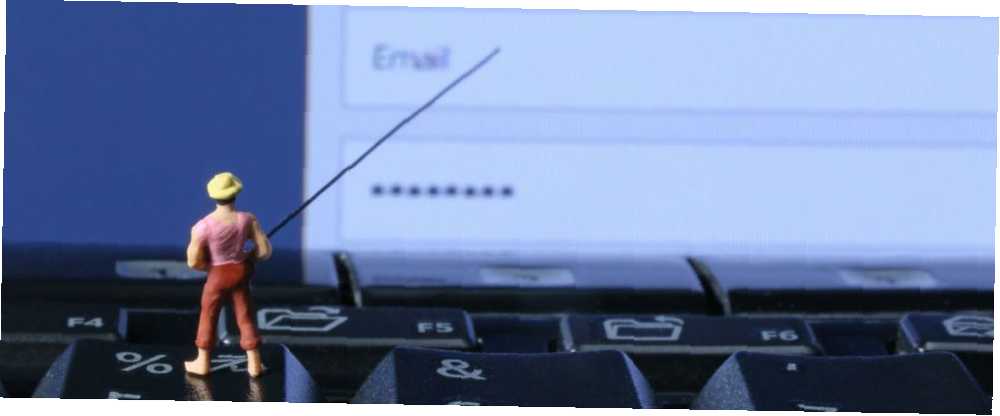
Michael Cain
0
4401
686
Niedawno badacz bezpieczeństwa odkrył, że funkcja autouzupełniania w większości nowoczesnych przeglądarek może zostać łatwo naruszona. Omówiliśmy, dlaczego nie należy zapisywać danych osobowych w przeglądarce Dlaczego warto używać przeglądarek do przeglądania, nie zapisywać informacji Dlaczego warto używać przeglądarek do przeglądania, nie zapisywać informacji wcześniej, więc niestety nie jest to niespodzianka.
Viljami Kuosmanen, który odkrył tę lukę, stworzył prostą stronę testową, aby wykazać, że przeglądarka automatycznie wypełni każde pole, dla którego podałeś informacje, nawet jeśli są dla ciebie niewidoczne. Aby bezpiecznie przeglądać Uczyń przeglądanie bezpieczniejszym dzięki 7 prostym wskazówkom Uczyń przeglądanie bezpieczniejszym dzięki 7 prostym wskazówkom Bezpieczne przeglądanie jest bardziej ciągłym zadaniem niż ustawianie i zapominanie. Właśnie dlatego opracowaliśmy siedem podstawowych wskazówek dla początkujących, które pomogą Ci bezpiecznie przeglądać. , należy wyłączyć Autouzupełnianie w głównej przeglądarce lub przynajmniej usunąć z niej poufne informacje.
Oto jak we wszystkich głównych przeglądarkach.
Dlatego nie lubię autouzupełniania w formularzach internetowych. # phishing # security #infosec pic.twitter.com/mVIZD2RpJ3
- Viljami Kuosmanen? (@anttiviljami) 4 stycznia 2017 r
Dla Chrome, musisz kliknąć trzy kropki Menu przycisk w prawym górnym rogu okna. Kliknij Ustawienia, następnie przewiń w dół i kliknij Pokaż ustawienia zaawansowane tekst. Znaleźć Hasło i formularze nagłówek i odznacz Włącz autouzupełnianie, aby wypełnić formularze internetowe jednym kliknięciem aby całkowicie wyłączyć tę funkcję. Jeśli wolisz zamiast tego selektywnie edytować informacje, kliknij Zarządzaj ustawieniami autouzupełniania aby przejrzeć i usunąć zapisane informacje.
W Microsoft Edge, kliknij trzy kropki Menu przycisk w prawym górnym rogu i wybierz Ustawienia. Przewiń w dół i kliknij Pokaż ustawienia zaawansowane przycisk, a następnie możesz odznaczyć Zapisz wpisy formularza aby wyłączyć tę funkcję.
Jeśli korzystasz z Safari, iść do Safari> Preferencje i wybierz Autouzupełnianie nagłówek. Odznacz wszystkie pola, których nie chcesz automatycznie wypełniać, i kliknij Edytować aby przejrzeć informacje, które przeglądarka obecnie zapisuje.
W operze, Wybierz Przycisk Opera, następnie idź do Ustawienia> Prywatność i bezpieczeństwo. Przewiń w dół do Autouzupełnianie i możesz odznaczyć włączyć automatyczne wypełnianie formularzy na stronach internetowych.
Jeśli używasz Internet Explorera, Kliknij Ustawienia bieg w prawym górnym rogu, a następnie opcje internetowe. Wybierz Zawartość i kliknij Ustawienia przycisk pod Autouzupełnienie nagłówek. Odznacz Formularze pole, aby wyłączyć Autouzupełnianie i wybierz Usuń historię autouzupełniania aby usunąć wszystko, co IE już zostało zapisane.
Firefox nie wypełnia automatycznie wielu pól Autouzupełnianiem, więc ten exploit nie ma na nie wpływu.
Autouzupełnianie nie jest jedyną zagrożoną informacją w przeglądarce. Sprawdź, jak możesz wyświetlić hasła Zapisane przez Chrome Jak wyświetlić zapisane hasła Chrome z dowolnego miejsca (i jak je zatrzymać) Jak wyświetlić zapisane hasła Chrome z dowolnego miejsca (i jak je zatrzymać) Posiadanie wielu kont online wymaga tak wielu haseł. A ponieważ powszechnie wiadomo, że potrzebujesz silnego hasła, nie możesz uciec od HASŁA lub 12345. i jak się przed tym uchronić.
Czy korzystasz z funkcji autouzupełniania, czy martwisz się zagrożeniami bezpieczeństwa? Daj nam znać, jeśli wyłączyłeś opcję Autouzupełnianie w przeglądarce w komentarzach!
Zdjęcie: Kelly Marken przez Shutterstock.com











